Hoe WiFi-inlog- of aanmeldingspagina te repareren die niet wordt geladen of weergegeven op Android, Mac of pc
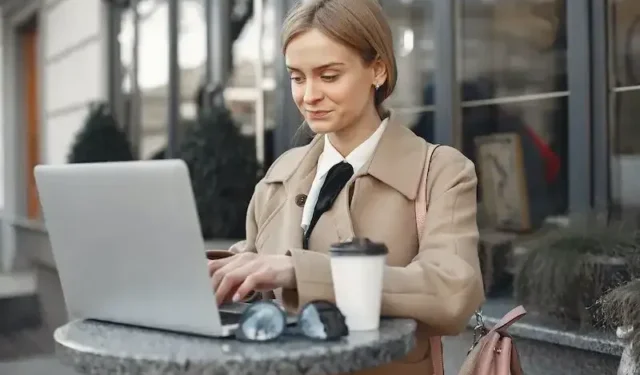
WiFi-inlogpagina’s komen vrij vaak voor als u iemand bent die veel reist. Ze zijn de bestemmingspagina waarop u terechtkomt wanneer u verbinding maakt met openbare wifi-ruimtes. Als je op het vliegveld bent, bij een lokale Starbucks of zelfs in een winkelcentrum, kom je vaak terecht op een wifi-inlogpagina wanneer je wifi probeert te gebruiken .
Zonder de wifi-inlogpagina zou u geen gebruik kunnen maken van de openbare wifi. Wat gebeurt er als de wifi-inlogpagina niet werkt?

Het komt verrassend vaak voor wanneer u verbinding maakt met een openbaar wifi-netwerk en de verbinding werkt gewoon niet . Hoe je het ook probeert, je kunt niet, de wifi-pagina wordt gewoon niet weergegeven en het kan frustrerend zijn om ermee om te gaan als je buiten bent en dingen voor elkaar probeert te krijgen.
Daarom zijn we hier om te helpen, dus lees verder voor meer informatie over het oplossen van het wifi-probleem .
Manieren om problemen op te lossen met de wifi-aanmeldingspagina die niet wordt geladen of weergegeven op Android, Mac of pc
Maak je geen zorgen als je probeert een wifi-inlogpagina te laten verschijnen zonder resultaat. Er zijn manieren om de pagina geforceerd te laten verschijnen, ongeacht welk apparaat je gebruikt.
Er is alleen behoorlijk wat technische kennis voor nodig, waar we graag bij helpen. We hebben een eenvoudige lijst samengesteld met manieren om de pagina geforceerd te laten verschijnen of om deze gewoon volledig te omzeilen. Dus, als je er klaar voor bent, laten we er dan meteen mee aan de slag gaan.
Wis uw browsergegevens
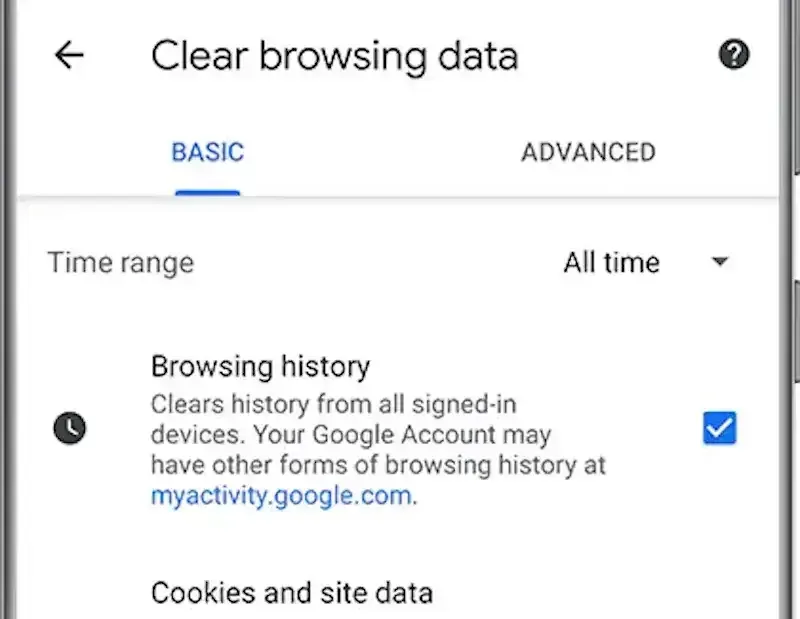
- Op pc en Mac kan het wissen van uw browserinformatie vaak helpen bij dit probleem.
- Ga naar het instellingenmenu van uw browser.
- Zoek het gedeelte Privacy en beveiliging.
- Klik op Browsegegevens wissen.
- Zorg ervoor dat uw browsegeschiedenis, cookies en cache worden gewist.
- Stel het bereik in als Altijd.
- Klik op Gegevens wissen.
- Probeer opnieuw toegang te krijgen tot de wifi-inlogpagina.
Wijzig uw DNS-instellingen
- Over het algemeen kan het gebruik van een DNS-server van derden leiden tot problemen met toegang tot openbare wifi.
- Om dit op te lossen, gaat u naar het menu Instellingen van uw apparaat.
- Zoek naar het gedeelte Draadloze connectiviteit.
- Zoek en klik op DNS-instellingen.
- Verwijder alle DNS-servers van derden.
- Zet je wifi uit en weer aan.
- Probeer opnieuw toegang te krijgen tot de wifi-inlogpagina.
Gebruik een VPN-server
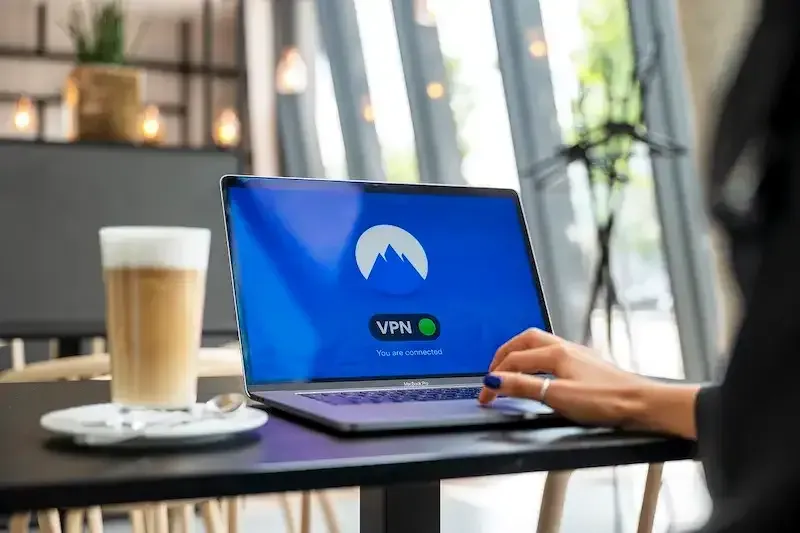
- Als u de noodzaak van het inlogmenu volledig wilt omzeilen, kunt u een VPN gebruiken.
- Met een VPN hoef je er alleen maar verbinding mee te maken op je apparaat.
- Probeer vanaf daar verbinding te maken met het openbare wifi-netwerk.
- Dingen zouden moeten werken, zelfs zonder dat de wifi-inlogpagina verschijnt.
Hier zijn enkele van de gratis VPN-services die u kunt gebruiken.
Als je deze stappen dienovereenkomstig hebt gevolgd, zou je weer zonder problemen openbare wifi moeten gebruiken.
We hopen dat we je hebben kunnen helpen bij het oplossen van je problemen met de wifi-inlogpagina. Houd ons in de gaten voor meer handleidingen en oplossingen zoals deze.



Geef een reactie